Если вы видите сообщение «В работе приложения Телефон произошел сбой» на своем Android 7.0 и выше — это означает, что произошла ошибка, связанная с системным процессом com.android.phone. Вполне логично, что данное оповещение говорит о критическом сбое, в результате которого этот процесс далее не может нормально работать. Но что может вызвать подобную неполадку, и как ее оперативно устранить? Давайте разберемся.
Уведомления о сбое в работе приложения «Телефон»
Причины ошибки в «Телефоне»
Стоит отметить, что приложение «Телефон» отвечает за работу большинства основных опций в Андроид 7 и взаимосвязано со многими его службами. Поэтому, любой сбой в ОС или стороннем софте влечет за собой ошибку в его работе. Среди обширного списка возможных неполадок, можно выделить следующие:
- случайные ошибки — самая распространенная и часто встречающаяся;
- заполнение системного кеша, связанного конкретно с приложением «Телефон» или системы в целом;
- вредоносный код;
- вмешательство пользователя;
- несовместимость какого-либо приложения, взаимодействующего с «Телефоном».
Так или иначе, в большинстве случаев виновником ситуации является пользователь. Имеется в виду избыточное количество софта, при этом не всегда качественного и официального, захламление телефона мусором, вирусом и тому подобное. Причем чаще всего сбоят бюджетные модели китайского производства (DOOGEE, BQ, Leagoo).
Тормозит ANDROID Телефон Как Исправить Android Cмартфон Лагает Как Ускорить Телефон Samsung и Xiaomi
Исправляем сбой приложения
Давайте рассмотрим варианты решения по мере возрастания сложности и последствий. Естественно, начинать нужно с простого перезапуска — это самое простое решение, способное устранить случайный сбой. При перезагрузке система не только перезапустит все важные процессы, но и проведет частичное исправление поврежденных системных файлов. Более серьезные проблемы так не исправить.
Удаление мусора и чистка кеша
Для выполнения этого действия лучше скачать специальную утилиту для чистки временных файлов. Это может быть CCleaner, Master Cleaner или аналоги. Следует помнить, что в последних версиях Андроида есть встроенный клиннер. При этом рекомендуется вручную очистить кеш и данные приложения «Телефон». После чистки перезагружаем гаджет.
Встроенный клиннер в Андроид 7.0
Естественно, если сбой возникает после запуска определенных программ — их нужно сносить. Однако можно вначале опробовать простое стирание данных и удаление кеша для проблемного софта.
Отключение синхронизации
Нередко сбой вызывает настройка даты и времени через интернет. Отключить эту функцию можно в меню Настройки, выбрав раздел «Язык, время, клавиатура». Вместо данного раздела может присутствовать просто «Дата и время». Все зависит от оболочки и ланчера. Выставьте время-дату вручную, плюс установите свой часовой пояс — это важный момент.
Снимите автоматическое определение времени
Сканирование вредоносного ПО
И последнее, что можно сделать без риска потери личных данных, это найти вирус, который мог вызвать проблемы. Нередко бывает так, что установленный софт вовсе не является вредоносным, а вот кастомный софт может вызывать неисправности и критические изменения системных файлов. Проверка антивирусом позволит не только устранить полноценные вирусы, но и отчасти решить проблемы с кастомным софтом и изменениями системы без ее восстановления.
Тормозит и Зависает Android ? Решение.
Читать также:
Ошибка приложения com.android.settings — как исправить
На сегодняшний день существует множество проверенных утилит — AVG, Dr.Web, Kaspersky, ESET и прочие. Плюс ко всему, деинсталлируйте неиспользуемый софт на телефоне. Что нужно сделать:
- Скачать и установить антивирус с Плей Маркета (и только оттуда).
- Проверить систему.
- В случае обнаружения вируса вылечить поврежденные файлы.
- Перезагрузить гаджет.
- Даже если «Телефон» начал нормально работать — провести чистку временных файлов.
Обратите внимание, что можно провести проверку несколькими программами, но делать это надо поочередно, а после сканирования удалять защитный софт. Нельзя держать одновременно 2 и более установленных антивируса.
Кроме того, для проверки можно использовать антивирус ПК или лаптопа. Чтобы провести сканирование, просто подключите девайс к компьютеру в качестве накопителя и сканируйте его. Вредоносный код и скрипты имеют мало отличий, поэтому вероятность выявления высока.
Решаем сбой в работе приложения телефон через резет
Существует такое понятие, как «мягкий» и «жесткий» сброс. В любом случае нужно скопировать всю важную информацию, список контактов, пароли в облако или на ПК. Зайдите в используемые приложения и сохраните на них прогресс, привязав аккаунт, например, к социальной сети. По умолчанию у вас должен быть привязан аккаунт Google, поэтому там также установите синхронизацию.
«Мягкий» сброс, он же soft-reset, приведет девайс в изначальное состояние, стерев все изменения операционки и удалив приложения и прочее. Как его сделать:
- Зайти в «Настройки», раздел «Восстановление и сброс».
- Поставить галочку возле «Автовосстановления данных приложений» и возле «Копирования данных». Резервные копии частично помогут решить проблемы, связанные с повторной установкой интересующего вас софта.
- Выбрать «Сброс настроек» и дождаться завершения.
Сброс настроек на Xiaomi
Это решение является своеобразным откатом операционки к изначальному состоянию.
Если это не помогло, то нужен «жесткий» сброс или Hard-Reset. Не стоит бояться этого термина. Это более глубокая (низкоуровневая) очистка системы. Сохранить какую-либо информацию здесь невозможно, но вместе с тем сносятся все источники бага. Инструкция:
- Выключите девайс.
- Во время включения зайдите в меню «Рекавери». Для каждой модели вход в Recovery может немного отличаться — пробейте комбинацию входа для вашего устройства.
- Очистить данные пользователя через «wipe data/factory reset»;
- Дождитесь завершения процедур.
Обратите внимание, что это решение устраняет и вирусы, если их не обнаружил соответствующий софт. После этого сообщение о том, что в работе приложения «Телефон» произошел сбой перестанет появляться на вашем на Android 7 и выше. Вот еще наглядная видео-инструкция по такому сбросу:
Источник: kinsite.ru
Как исправить ошибку Samsung Galaxy S7 Edge «К сожалению, процесс com.android.phone остановился»
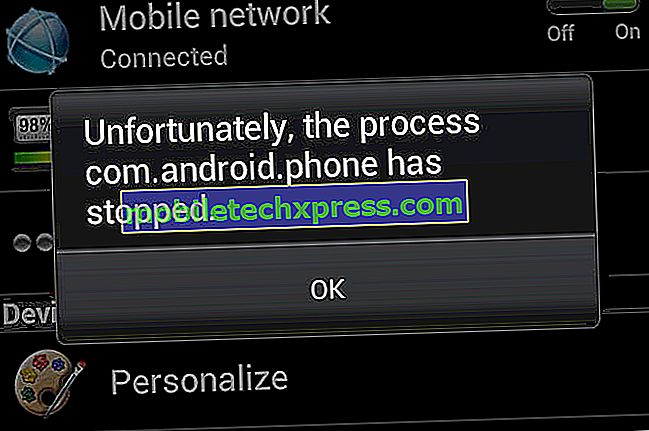
« К сожалению, процесс com.android.phone остановлен ».
Это фактическое сообщение об ошибке, которое вы можете получить, если у вас возникли проблемы с сотовой и / или мобильной связью данных с Samsung Galaxy S7 Edge. Он также может появиться, если приложения Dialer и Contacts аварийно завершают работу, зависают или даже отстают.
Этот пост предназначен только для этой ошибки, и я приведу некоторые возможности или ситуации, которые могли способствовать развитию проблемы. К счастью, у нас уже есть большой опыт, когда дело доходит до этой проблемы, поскольку это продолжалось на предыдущих моделях Galaxy.
Эта проблема может возникать по-разному для других пользователей, поэтому мы не можем указать причину. Например, приведенный ниже пример может не относиться к приложению «Телефон», но может иметь отношение к мобильным данным. Прочтите его, чтобы понять, как это происходит:
« Когда я включаю мобильные данные через несколько секунд, я получаю сообщение« К сожалению, процесс com.android.phone остановлен », и мой интернет и сеть исчезают немедленно. Затем, когда я нажимаю ок, ошибка продолжает появляться через несколько секунд, и в конечном итоге мне нужно перезагрузить устройство и закрыть мои мобильные данные.
Я перепробовал много решений, упомянутых на вашем сайте, и несколько других, но ничего не решило проблему, и я избегаю сброса настроек к заводским ценам любой ценой, так как мне нужно будет потратить много времени, чтобы установить сотни приложений и войти в каждое из них и отредактируйте все настройки снова.
Я никогда не устанавливал сторонние приложения и не могу вспомнить какие-либо недавно загруженные приложения, вызывающие проблему. Даже в безопасном режиме проблема сохраняется. »
Теперь, когда у вас уже есть представление о том, как возникает эта проблема, пришло время перейти к каждой ситуации, которая может привести к этой ошибке. Но перед этим, если у вас есть другие проблемы, попробуйте посетить нашу страницу устранения неполадок S7 Edge, так как мы уже решили несколько проблем с телефоном. Найдите проблемы, которые похожи на ваши, и воспользуйтесь решениями и / или процедурами устранения неполадок, которые мы порекомендовали. Если вам нужна дополнительная помощь, вы всегда можете связаться с нами, заполнив эту анкету и нажав «Отправить».
Ошибка появляется при попытке совершить звонок
Когда вы открываете номеронабиратель или приложение телефона и появляется ошибка «К сожалению, процесс com.android.phone остановлен», это, скорее всего, проблема с самим приложением. Процесс com.android.phone используется Dialer, это услуга, которая необходима для набора номера и соединения двух или более устройств через сотовую сеть или сеть передачи данных. Так как это происходит сбой каждый раз, когда приложение телефона открывается или используется, то это проблема самого приложения.
Вот что вам нужно сделать в такие времена:
# 1: перезагрузите телефон Это должно быть первое, что вы должны сделать, особенно, если ошибка появляется впервые. Это может быть просто небольшая проблема с приложением.
# 2: Очистить кэш и данные приложения телефона . Опять же, это, скорее всего, проблема с приложением, поэтому обращайтесь непосредственно к приложению. Очистка кеша и данных означает сброс приложения к его заводским настройкам, и для незначительных проблем приложения эта процедура очень эффективна.
- На главном экране нажмите значок приложения.
- Найдите и нажмите на Настройки.
- Нажмите Приложения, а затем Диспетчер приложений.
- Проведите до вкладки ВСЕ.
- Найдите и коснитесь Dialer.
- Сначала нажмите кнопку принудительного закрытия.
- Затем нажмите Хранение.
- Нажмите Очистить кеш, а затем Очистить данные, Удалить.
Я думаю, что одна эта процедура уже может решить проблему, поэтому давайте перейдем к другой ситуации.
Телефон перестал показывать ошибку при выборе или просмотре контакта
Возможно, это проблема приложения, но на этот раз проблема не в приложении для телефона или номеронабирателя, а в приложении «Контакты». Основываясь на отчетах владельцев предыдущих моделей Galaxy, ошибка может появиться в тот момент, когда вы открываете приложение «Контакты», когда вы выбираете контакт для отправки сообщения или совершения исходящих вызовов, при попытке экспорта контактов или при попытке отправить графическое сообщение. или MMS.
В этой ситуации вам нужно будет сделать то же самое, что и в первом случае, только для очистки кэша и данных приложения «Контакты». Конечно, вам нужно сначала перезагрузить телефон, а затем выполните следующие действия:
- На главном экране нажмите значок приложения.
- Найдите и нажмите на Настройки.
- Нажмите Приложения, а затем Диспетчер приложений.
- Проведите до вкладки ВСЕ.
- Найдите и коснитесь Контакты.
- Сначала нажмите кнопку принудительного закрытия.
- Затем нажмите Хранение.
- Нажмите Очистить кеш, а затем Очистить данные, Удалить.
Ошибка началась вскоре после обновления прошивки
Обновления микропрограммы имеют свой собственный способ устранения проблем и даже причинения большего количества, и этот тип ошибки может также быть вызван или незначительным обновлением или крупным. Если это выскочило вскоре после обновления, есть вероятность, что причиной являются только некоторые поврежденные кеши. Итак, для этого все, что вам нужно сделать, это удалить системный кеш:
- Выключите свой Samsung Galaxy S7 Edge.
- Нажмите и затем удерживайте клавишу ВВОД и Громкость ВВЕРХ, затем нажмите и удерживайте клавишу питания.
- Когда на экране появится Samsung Galaxy S7 Edge, отпустите клавишу питания, но продолжайте удерживать клавиши Home и Volume Up.
- Когда появится логотип Android, вы можете отпустить обе клавиши и оставить телефон на 30–60 секунд.
- Используя клавишу уменьшения громкости, перейдите к нужным параметрам и выделите «Очистить раздел кэша».
- После выделения можно нажать клавишу питания, чтобы выбрать его.
- Теперь выделите параметр «Да» с помощью клавиши уменьшения громкости и нажмите кнопку питания, чтобы выбрать его.
- Подождите, пока ваш телефон не закончит стирание раздела кеша. По завершении выделите «Перезагрузить систему сейчас» и нажмите кнопку питания.
- Телефон теперь будет перезагружаться дольше обычного.
Когда мобильные данные включены, ошибка продолжает появляться
Если вы прочитали проблему, отправленную нашим читателем в начале этого поста, то это так. По его словам, каждый раз, когда мобильные данные включены, ошибка продолжает появляться. Я понимаю, почему он не хочет делать сброс, но иногда это все, что вам нужно сделать, чтобы все снова заработало.
Для этой проблемы лучше сначала очистить раздел кэша и выполнить все другие процедуры устранения неполадок, которые я цитировал выше, то есть очистить кэш и данные приложений «Телефон» и «Контакты». Если все остальное терпит неудачу, последним средством является основной сброс:
- Сделайте резервную копию ваших данных.
- Удалите свою учетную запись Google.
- Отключить блокировку экрана.
- Выключите свой Samsung Galaxy S7 Edge.
- Нажмите и затем удерживайте клавишу ВВОД и Громкость ВВЕРХ, затем нажмите и удерживайте клавишу питания.
ПРИМЕЧАНИЕ . Неважно, как долго вы нажимаете и удерживаете клавиши «Домой» и «Увеличение громкости», это не повлияет на телефон, но к тому времени, когда вы нажмете и удержите клавишу питания, телефон начнет отвечать.
- Когда на экране появится Samsung Galaxy S7 Edge, отпустите клавишу питания, но продолжайте удерживать клавиши Home и Volume Up.
- Когда появится логотип Android, вы можете отпустить обе клавиши и оставить телефон на 30–60 секунд.
ПРИМЕЧАНИЕ . Сообщение «Установка обновления системы» может отображаться на экране в течение нескольких секунд перед отображением меню восстановления системы Android. Это только первая фаза всего процесса.
- С помощью клавиши уменьшения громкости перейдите к нужным параметрам и выделите «стереть данные / сброс настроек к заводским».
- После выделения можно нажать клавишу питания, чтобы выбрать его.
- Теперь выделите параметр «Да — удалить все пользовательские данные» с помощью клавиши уменьшения громкости и нажмите кнопку питания, чтобы выбрать его.
- Подождите, пока ваш телефон не завершит выполнение общего сброса. По завершении выделите «Перезагрузить систему сейчас» и нажмите кнопку питания.
- Телефон теперь будет перезагружаться дольше обычного.
Телефон показывает ошибку без видимой причины или причины
Если вы похожи на большинство опытных пользователей, которые отключают или избавляются от вредоносных программ и других вещей, которые замедляют работу устройства, то вы должны были использовать приложение Package Disabler Pro и отключить некоторые очень важные процессы или службы. Чаще всего это причина, по которой подобные вещи происходят без видимых причин. Итак, снова включите все, что вы отключили, а затем попробуйте отключить их один за другим, пока не найдете виновника.
Некоторые вещи могут быть отключены, а некоторые должны оставаться включенными.
Источник: ru.mobiletechxpress.com
В приложении «Телефон» произошла ошибка

На смартфонах зачастую возникают ошибки стандартных приложений вне зависимости от прошивки и версии операционной системы. В таких случаях вам не нужно относить устройство в сервис, а стоит применить на практике методы из нашей статьи. Сегодня мы разберемся, что делать, если произошла ошибка в приложении «Телефон».
Штатные средства для набора номера, совершения звонков, просмотра журнала вызовов во многом похожи на разных устройствах. Мы рассмотрим универсальные методы исправления ошибок.
Перезагрузка телефона
Перед принятием серьезных мер по решению проблемы, попробуйте просто перезагрузить мобильное устройство. Зачастую пользователи сталкиваются с единоразовыми неполадками, например, из-за загрузки оперативной памяти. Зажмите клавишу выключения и в появившемся списке действий выберите перезагрузку.
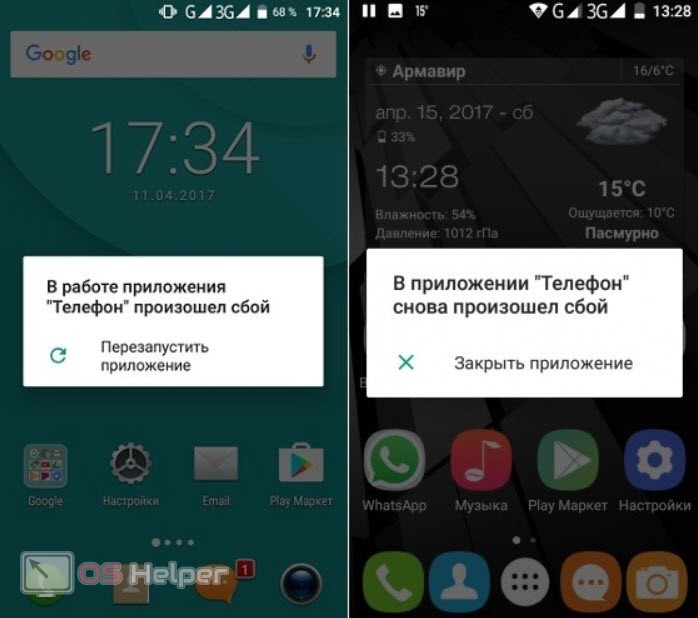
Если после включения устройства ошибка в приложении «Телефон» не исчезает, то переходите к следующему шагу.
Мнение эксперта
Руководитель проекта, эксперт по модерированию комментариев.
В некоторых прошивках имеется функция быстрого перезапуска приложения при возникновении непредвиденных ошибок. Воспользуйтесь ей при появлении соответствующего уведомления.
Перезапуск службы и приложения
Теперь стоит перезапустить приложение через системные настройки. Вам необходимо остановить службу, очистить кэш, а затем снова запустить программу. Сделать это можно по нашему руководству:
- Зайдите в меню настроек телефона.
- Откройте раздел «Приложения». В списке найдите «Телефон» или другой софт, который выполняет ту же функцию на вашем устройстве.
- Тапните по кнопке «Остановить».
- Затем откройте подраздел «Хранилище» и выберите действие «Очистить кэш».

Вручную перезапускать приложение не нужно. При следующей попытке запуска программа включится автоматически.
Восстановление до заводских настроек
Следующим шагом является полный откат настроек и состояния Android до заводских параметров. Вместе с этой процедурой телефон будет полностью обнулен вместе с вашими личными данными и настройками интерфейса. Поэтому мы рекомендуем вам сделать резервную копию, а важные файлы вовсе скопировать на сторонний накопитель. Чтобы обнулить телефон, сделайте следующее:
- Откройте настройки телефона и зайдите во вкладку «Система».
- Найдите пункт «Сброс настроек».
- Здесь вы можете выбрать между сбросом настроек приложения или удалением всех данных.
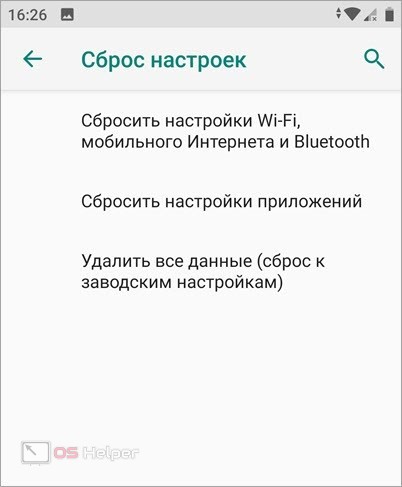
Также выполнить процедуру обнуления до заводских настроек можно через меню Recovery. Выключите телефон, зажмите клавиши выключения и громкости, пока не появится меню на экране. С помощью клавиш выберите пункт «Wipe data/factory reset».
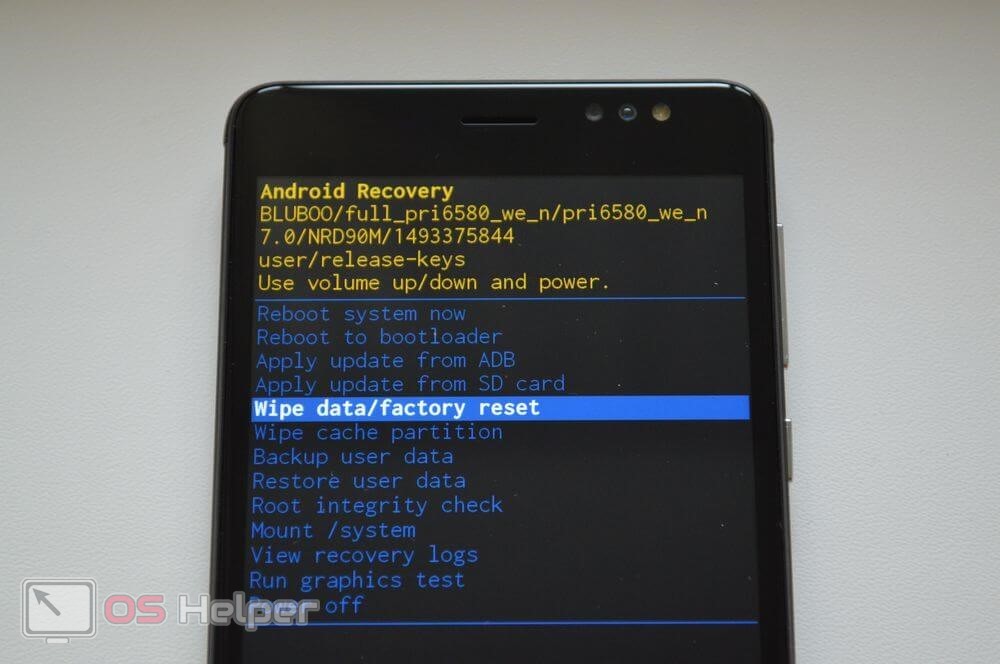
Оптимизация устройства
Во время эксплуатации мобильный телефон и операционная система постепенно начинают засоряться. Как и компьютер, устройство может выдавать ошибки и экстренно закрывать приложения из-за сбоев в работе ОС. Пользователь должен следить за состоянием смартфона с помощью специального ПО. Некоторые прошивки уже имеют встроенные средства для очистки устройства от «мусора».
Если у вас нет такой утилиты, то скачайте бесплатный вариант из магазина Play Market. Например, вы можете воспользоваться средством Clean Master.
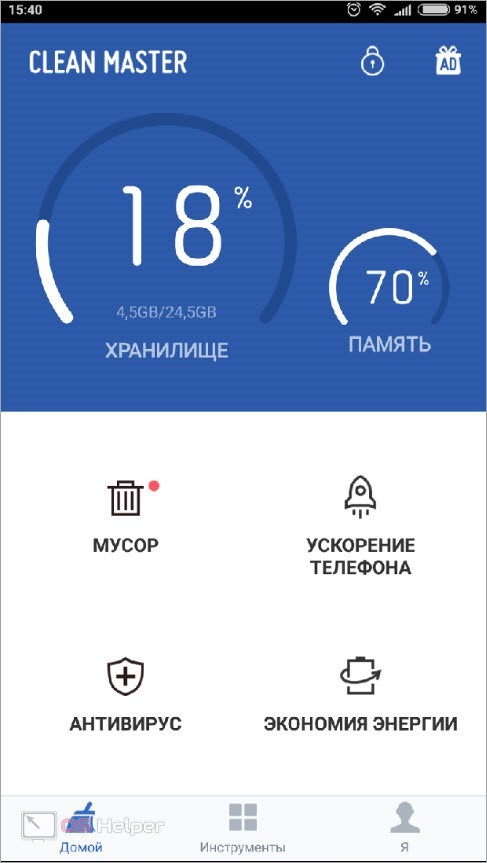
С помощью этого приложения мы рекомендуем периодически очищать телефон от лишних файлов и «мусора». Тогда вы будете сталкиваться с проблемами, зависаниями и ошибками гораздо реже.
Также на работоспособность штатных приложений влияют вредоносные файлы. Они вносят изменения в настройки телефона и используют ресурсы, из-за чего устройство начинает тормозить и зависать. Обязательно просканируйте девайс одним из мобильных антивирусов.
Видеоинструкция
Из представленной видеоинструкции вы узнаете больше полезных сведений по теме исправления ошибок на телефоне. Обязательно посмотрите ролик, а затем приступайте к действиям.